- Zoom vă permite să găzduiți întâlniri virtuale indiferent de distanță și funcționează și în Windows 11.
- Unele dintre cele mai interesante avantaje ale utilizării Zoom sunt interfața ușor de utilizat și modul său Focus integrat.
- Aveți două opțiuni pentru a-l obține și după instalarea software-ului, vă puteți bucura de întâlniri virtuale nelimitate.

Fără îndoială că cel mai recent sistem de operare Microsoft a venit cu câteva caracteristici noi incredibile, care creează un mediu digital mai dinamic.
Dacă sunteți interesat, nu ezitați să găsiți totul despre Funcțiile Windows 11 și sfaturi de actualizare pentru a vă îmbunătăți experiența pe computer.
Colaborarea online și munca la distanță au fost în creștere în anul curent, iar un instrument care a fost folosit de mulți în acest scop este Zoom.
În ghidul de astăzi, vom vorbi despre tot ce trebuie să știți despre rularea Zoom în Windows 11. Din ceea ce spun utilizatorii, este unul dintre cele mai eficiente instrumente, care le permite să comunice ușor cu ceilalți.
Cum pot folosi Zoom?
Zoom este un instrument de videoconferință bazat pe cloud care vă permite să găzduiți cu ușurință întâlniri virtuale individuale sau de echipă. Această aplicație de comunicare la distanță vă oferă mai multe funcții, după cum puteți vedea în lista de mai jos:
- Chat video HD și conferințe
- Conferințe audio folosind Voice over Internet Protocol (VoIP)
- Mesagerie instanta
- Fundaluri virtuale pentru apeluri video
- Partajarea ecranului și table albe colaborative
- Găzduire webinarii video
Este gratuit și ușor de utilizat
După cum ați observat înainte, puteți obține această aplicație atât din centrul de descărcare al producătorului, cât și din Microsoft Store nou și îmbunătățit. Și cel mai bun lucru este că este întotdeauna gratuit și gata de lucru!
Zoom este o aplicație grozavă atât pentru persoane fizice, cât și pentru companii, deoarece vă permite să vă conectați indiferent de distanță. Oferă o interfață extrem de ușor de utilizat, astfel încât nu trebuie să fii un expert pentru a o rula.
Oferă suport de înaltă calitate
Înainte de orice, ar trebui să știți că Zoom oferă o calitate mai mare decât orice alt instrument de comunicare pentru Windows.
Are multe funcții încorporate pentru a îmbunătăți experiența video și a imaginilor, precum și pentru a îmbunătăți conferința video cu fundaluri virtuale și diverse filtre.
Funcționează pe mai multe dispozitive și platforme
În funcție de capabilitățile sale, Zoom vă permite să fiți conectat pe un computer, o tabletă și un telefon odată.
Cu toate acestea, rețineți că, dacă vă conectați la un dispozitiv suplimentar în timp ce sunteți conectat la altul în același timp, veți fi deconectat automat de la primul.
Are propriul mod Focus
Această caracteristică este ideală pentru sălile de clasă virtuale, fiind capabilă să-i ajute pe profesori să-și păstreze distragerile libere.
Modul Focus permite elevilor să vizualizeze videoclipul profesorului și invers. Și acest lucru funcționează fără a-i vedea de fapt pe ceilalți participanți la clasă.
De asemenea, dacă observi vreodată asta Filtrele de zoom nu sunt afișate, asigurați-vă că remediați definitiv această eroare enervantă.
Ce este nou despre Windows 11 Zoom?
Cea mai recentă versiune Zoom, 5.8.1 (1435). Aceasta implică o serie de probleme rezolvate, cum ar fi remedieri minore de erori sau îmbunătățiri de securitate.

Cu suportul său, puteți începe întâlniri cu calitate HD pentru video și audio, iar în cazul în care cineva lipsește întâlnirea, puteți înregistra totul și îl puteți împărtăși cu colegul dvs. Și poți invita până la 100 de persoane să se alăture.
Pentru a găsi cele mai noi și mai importante funcții din Zoom, ar trebui să verificați cu siguranță unul dintre articolele producatorului.
Este extrem de ușor de obținut. Îl puteți descărca și instala prin două metode diferite.
Cum pot obține Zoom pe Windows 11?
1. Prin site-ul producătorului
- Navigați la Centrul de descărcare Zoom.
- Uita-te dedesubt Clienți Zoom pentru întâlniri, apoi faceți clic pe Descărcați clientul pe 64 de biți.

- Odată descărcat, accesați site-ul dvs Descărcări folder, apoi faceți dublu clic pe fișier pentru a începe instalarea.

- În timpul instalării, alegeți da când ești întrebat dacă vrei ca Zoom să facă modificări pe dispozitiv.
- Zoom va fi instalat automat și gata pentru a vă conecta sau a vă alătura unei întâlniri.

- Dacă nu aveți deja un cont, alegeți Alăturați-vă unei întâlniri.
- Introduceți acreditările întâlnirii, apoi faceți clic pe A te alatura.
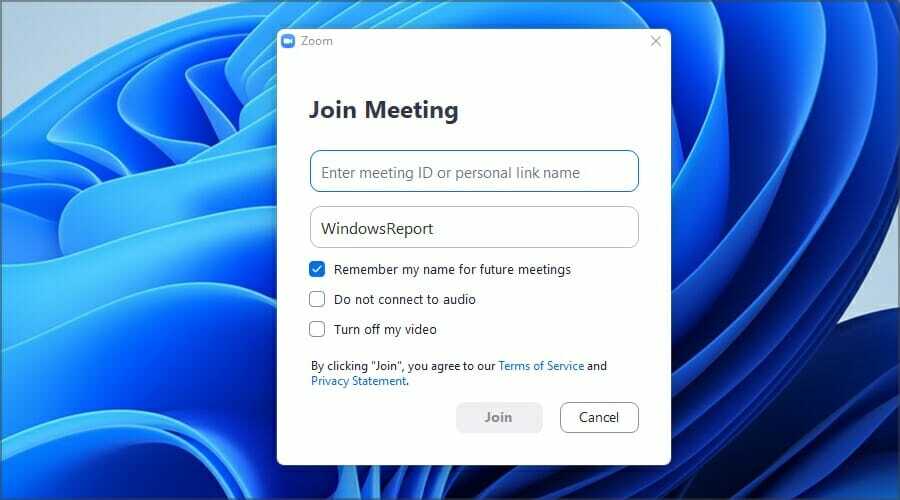
2. Prin Microsoft Store
- Deschis Magazin Microsoft de la tine Bara de activități.

- Caută Zoom, apoi faceți clic pe Întâlniri Zoom Clouds.

- Faceți clic pe roșu Instalare buton.
- Urmați instrucțiunile de pe ecran pentru a finaliza instalarea.

NOTĂ
De asemenea, puteți alege să instalați versiunea Zoom Rooms.
Deoarece reprezintă unul dintre cele mai importante instrumente pentru obținerea Zoom, cu siguranță ar trebui să aruncați o privire mai atentă la noul Microsoft Store în Windows 11.
Care sunt cele mai frecvente probleme legate de Zoom?
- Laggy video și audio – În cele mai multe cazuri, această problemă apare din cauza unei conexiuni proaste la internet.
- Camera web sau audio nu funcționează deloc – De cele mai multe ori, acest lucru se poate întâmpla dacă driverele aferente nu sunt actualizate sau compatibile.
- Ecran negru în timpul partajării – De obicei, problema ecranului negru apare atunci când o actualizare Windows sau o altă actualizare asociată a mers prost. Cu toate acestea, poate apărea și ca urmare a altor întârzieri.
- Atentat cu zoom – Se referă la acele vremuri când participanții neinvitați blochează o întâlnire Zoom și o întrerup.
Zoom este gratuit?
Da, aplicația este disponibilă gratuit, dar pentru a o utiliza, va trebui să vă creați un cont. Există mai multe tipuri de conturi și oferă diferite funcții.
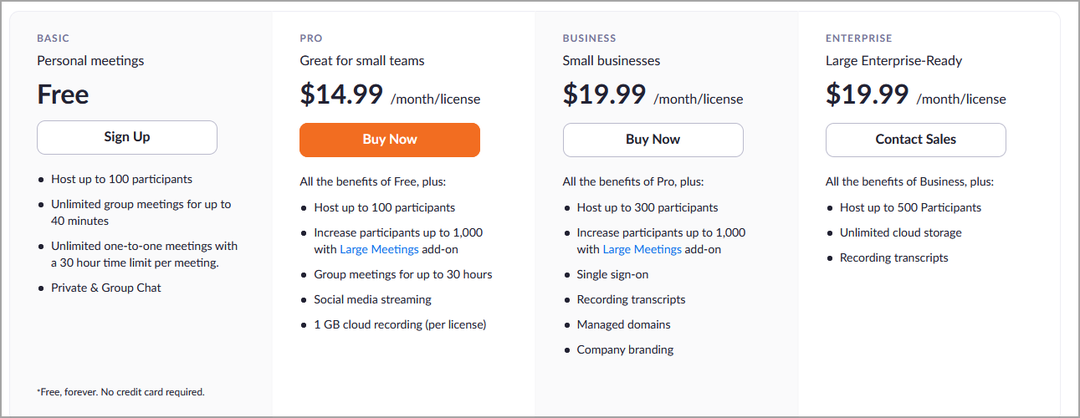
Contul gratuit oferă funcții de bază, dar ar trebui să fie mai mult decât suficient pentru majoritatea utilizatorilor. Rețineți că sunteți limitat la întâlniri de grup de 40 de minute cu acest tip de cont.
Sperăm că ghidul nostru vă oferă o perspectivă mai complexă asupra modului în care funcționează în prezent Zoom în Windows 11. După cum puteți vedea, software-ul este incredibil de simplu de utilizat și vă puteți alătura întâlnirilor în câteva secunde.
Dacă nu sunteți un fan al acestui instrument, atunci s-ar putea să doriți să învățați cum să utilizați Microsoft Teams în Windows 11.
Alte întrebări sau gânduri? Simțiți-vă întotdeauna liber să le împărtășiți cu noi, lăsând un comentariu în secțiunea de mai jos.


